- ავტორი Abigail Brown [email protected].
- Public 2023-12-17 06:53.
- ბოლოს შეცვლილი 2025-01-24 12:14.
უნდა დააკავშიროთ ან ჩართოთ ვიდეო PowerPoint პრეზენტაციაში? თუ გსურთ ვიდეოს ასლის ჩასმა პრეზენტაციაში, ჩადეთ იგი. თუ ვიდეო განახლდება და გსურთ უახლესი ვიდეოს ნახვა, ან თუ იპოვეთ ვიდეო ონლაინში (მაგალითად, YouTube-ზე), შექმენით ფაილის ბმული.
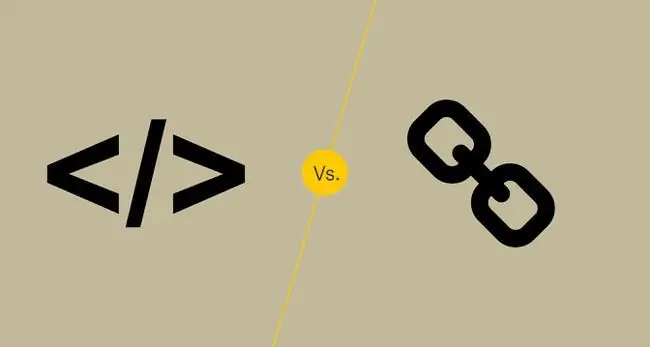
საერთო დასკვნები
- საუკეთესოა სხვისი შექმნილი ვიდეოს გასაზიარებლად.
- საშუალებას გაძლევთ შეხვიდეთ ნებისმიერ ვიდეოზე ვებიდან.
- არ გჭირდებათ ფიქრი ფაილის ფორმატებზე ან CPU-ის დატვირთვაზე.
- პრეზენტაციას დასჭირდება წვდომა ინტერნეტზე ან მასპინძელ საცავის დისკზე.
- საუკეთესოა თქვენ მიერ შექმნილი ვიდეოს გასაზიარებლად.
- ვიდეო მუდმივად ცხოვრობს PowerPoint პროექტში.
- ზრდის პროექტის ფაილის ზომას, რაც გამოწვევას ხდის გაზიარებასა და ატვირთვას.
- შეიძლება ჰქონდეს პრობლემები CPU-ს დატვირთვასთან ან ფაილების თავსებადობასთან დაკავშირებით.
დააკავშირეთ ვიდეო PowerPoint ფაილში, როცა იცით, რომ პრეზენტაციის დროს გექნებათ ინტერნეტი, ან თუ გაქვთ შეზღუდული შენახვის ადგილი ან გამტარუნარიანობა ფაილის გადასატანად. თუ არ გაქვთ წვდომა ინტერნეტზე, ან თუ გჭირდებათ ვიდეო ფაილზე წვდომა იქ, სადაც ფაილი ინახება, ჩადეთ ვიდეო PowerPoint ფაილში.
ვიდეოს დაკავშირება PowerPoint-ში დადებითი და უარყოფითი მხარეები
- ვიდეოს ნახვა შესაძლებელია ყველგან, სადაც ინტერნეტი გაქვთ.
- არ არის საჭირო ფიქრი დამუშავების სიმძლავრეზე ან ფაილის თავსებადობაზე.
- მოითხოვს ინტერნეტთან წვდომას, როდესაც ან სადაც ფაილი იხსნება.
სანამ თქვენ გაქვთ ნებართვა, შეგიძლიათ გამოიყენოთ ვიდეო თქვენს პრეზენტაციაში ინტერნეტის ნებისმიერი ადგილიდან, უბრალოდ დააკოპირეთ და ჩასვით ზოგიერთი HTML კოდი. ეს მოსახერხებელია, რადგან ზღუდავს PowerPoint პროექტის ფაილის ზომას. ასევე არ არის საჭირო ფაილის ფორმატებზე ან პროცესორის დატვირთვაზე ფიქრი.
მინუსი არის ის, რომ ვიდეო შეიძლება არ იყოს ხელმისაწვდომი ნებისმიერ შემთხვევაში. ვებ-მისამართთან (როგორიცაა YouTube) მიბმული ვიდეოს სანახავად დაგჭირდებათ ინტერნეტ კავშირი. თუ პრეზენტაციის დროს არ არის ხელმისაწვდომი ინტერნეტი, დააკავშირეთ ვიდეო მყარი დისკიდან ან სერვერიდან. PowerPoint პრეზენტაციის ნებისმიერ მაგალითს ვიდეოს სანახავად დასჭირდება წვდომა მყარ დისკზე ან სერვერზე.
თუ გეგმავთ თქვენი პრეზენტაციის ნახვას სხვა კომპიუტერზე, შეინახეთ პროექტთან დაკავშირებული ყველა ელემენტი (მაგალითად, ხმოვანი ფაილები, ვიდეოები და დაკავშირებული ფაილები) იმავე საქაღალდეში, სადაც PowerPoint პრეზენტაცია. როდესაც პრეზენტაციის ფაილები ერთსა და იმავე საქაღალდეშია, ადვილია საჭირო ფაილების კოპირება USB ფლეშ დრაივზე ან საქაღალდის შენახვა კომპანიის ქსელში, რათა სხვებს ჰქონდეთ წვდომა მათზე.
ვიდეოს ჩასმა PowerPoint-ში დადებითი და უარყოფითი მხარეები
- ვიდეო მუდმივად ცხოვრობს PowerPoint ფაილში: არ არის საჭირო ინტერნეტთან წვდომა.
- მკვეთრად ზრდის PowerPoint ფაილის ზომას.
- სისტემები შეიძლება ყოველთვის არ იყოს თავსებადი ვიდეო ფაილის ფორმატებთან.
ჩაშენებული ვიდეო ხდება პრეზენტაციის მუდმივი ნაწილი, ისევე როგორც ტექსტი და სურათები. ჩაშენებული ვიდეოს საშუალებით შეგიძლიათ ატვირთოთ ან გაუზიაროთ ერთი ფაილი ვინმეს ისე, რომ არ ინერვიულოთ იმაზე, იქნება თუ არა ვიდეო ხელმისაწვდომი.
მინუსი არის ის, რომ ჩაშენებული ვიდეოები ხშირად იწვევს ფაილის დიდ ზომებს. ამან შეიძლება PowerPoint-ის პროექტის ფაილი ზედმეტად დიდი გახადოს ადვილად გასაზიარებლად ან ასატვირთად. ასევე ფრთხილად უნდა იყოთ, თუ რა ფორმატშია ვიდეო. უახლეს სისტემებს შეიძლება უჭირთ ძველი ან ბუნდოვანი ფაილის ფორმატების ნახვა და პირიქით.






